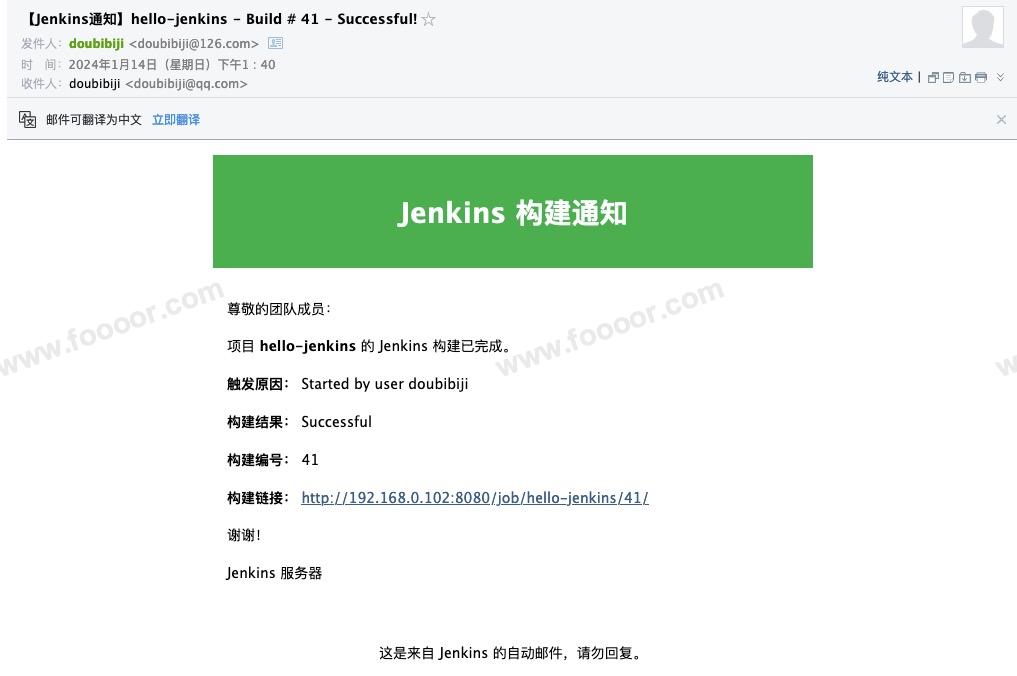# Jenkins教程 - 6 接收构建通知
在 Jenkins 构建成功或失败的时候,我们可以配置邮件通知来相关的人员。
# 6.1 邮箱配置
这里我们是学习,所以使用免费的邮件服务,如果在实际的开发中,可以使用公司的邮件服务。
这里以 126 邮箱为例,使用 126 的邮件服务来发送邮件,使用 QQ 邮箱作为相关人员来接收通知。
首先需要有一个 126 的邮箱,然后在设置中找到 POP3/SMTP/IMAP 配置。
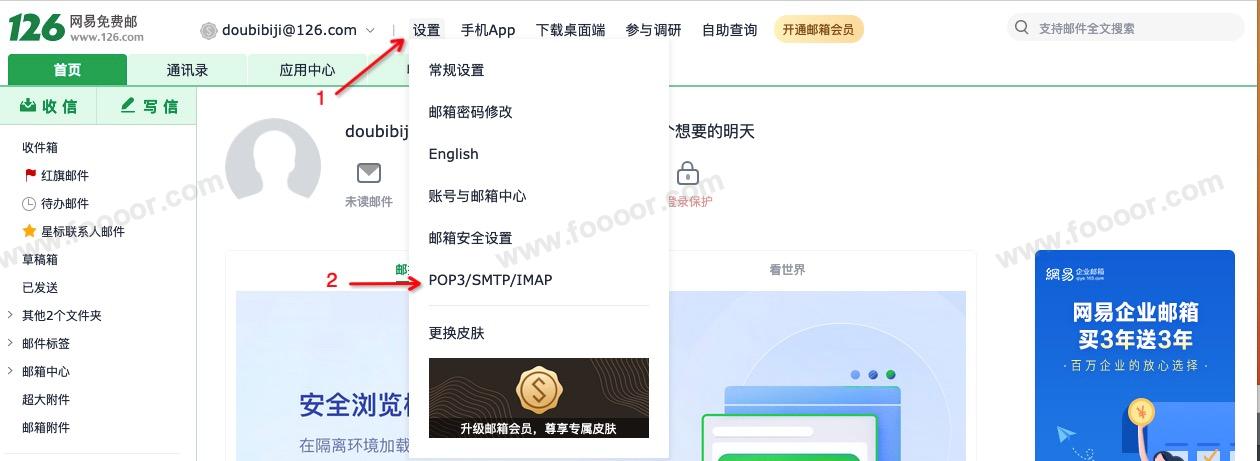
开启 POP3/SMTP服务 ,按照操作开启即可。
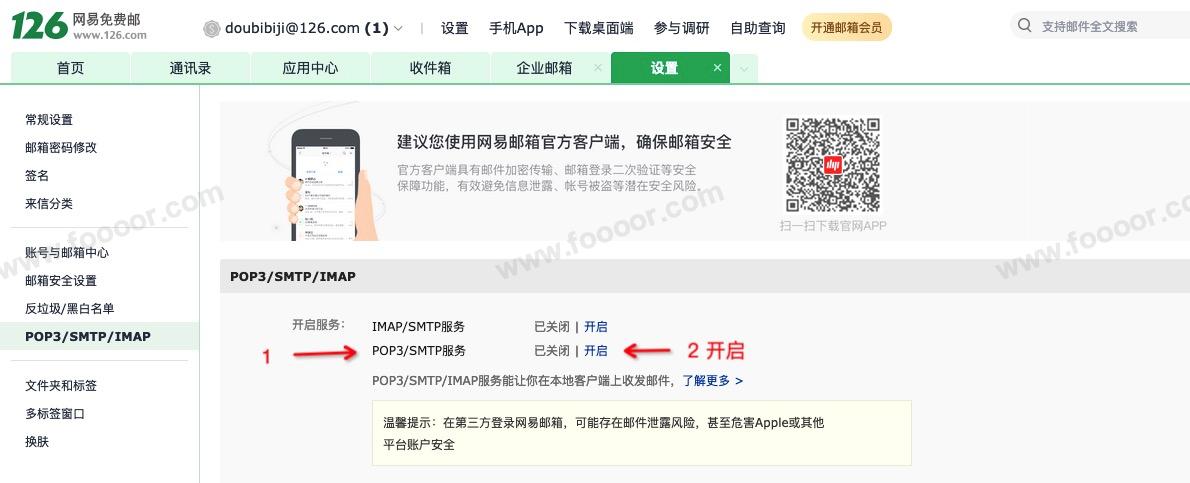
POP3、SMTP 和 IMAP 是与电子邮件相关的三种常见协议,它们分别用于接收和发送电子邮件:
- POP3 :用于接收电子邮件;
- SMTP :用于发送电子邮件;
- IMAP :用于接收电子邮件,类似于 POP3,但提供更多的功能。
这里开启 POP3/SMTP服务 即可。
开启的时候,会有一个授权密码,需要记录下来。
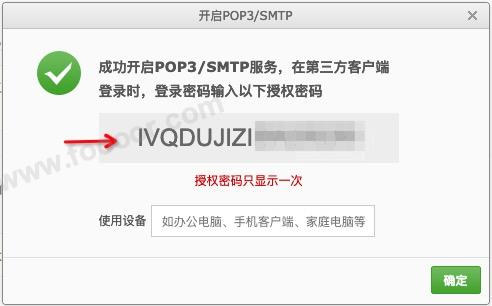
在下面可以看到邮件服务器地址:
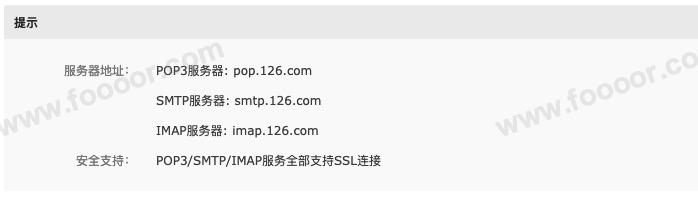
IVQDUJIZIDACKCKI
# 6.2 Jenkins配置
在系统管理 --> 系统配置中配置:
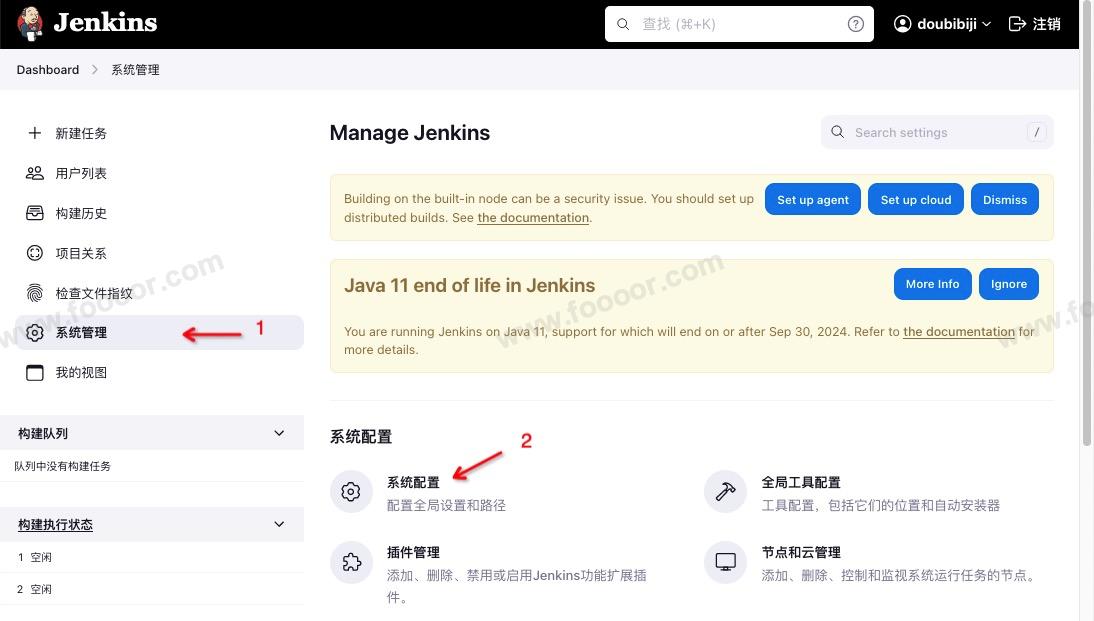
# 1 配置Jenkins Location
找到 Jenkins Location 并配置
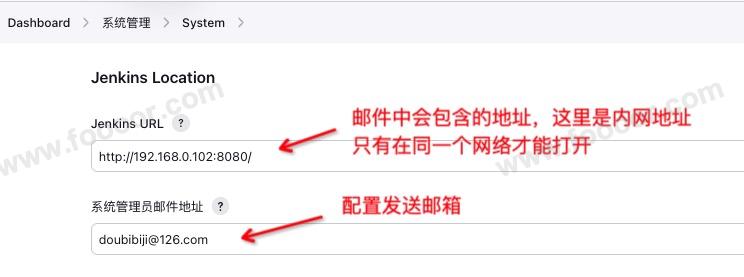
# 2 配置Extended E-mail Notification
在初始化 Jenkins 的时候,如果安装了推荐的插件,那么可以找到 Extended E-mail Notification 配置,如果没有安装,需要安装一下 Email Extension Plugin 插件。
这里针对构建事件发送通知的个性化配置:
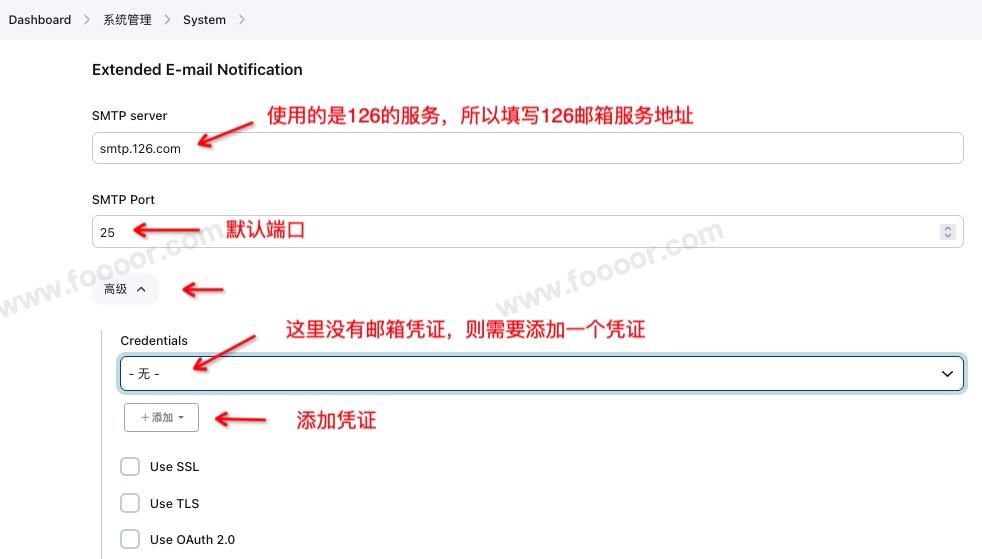
添加邮箱凭证:

添加完邮箱凭证,然后选择使用这个凭证。
邮件格式选择 HTML 格式的,这样可以发送有格式的邮件内容:
后面还有邮件的主题、内容,我们可以编写自己的邮件格式:
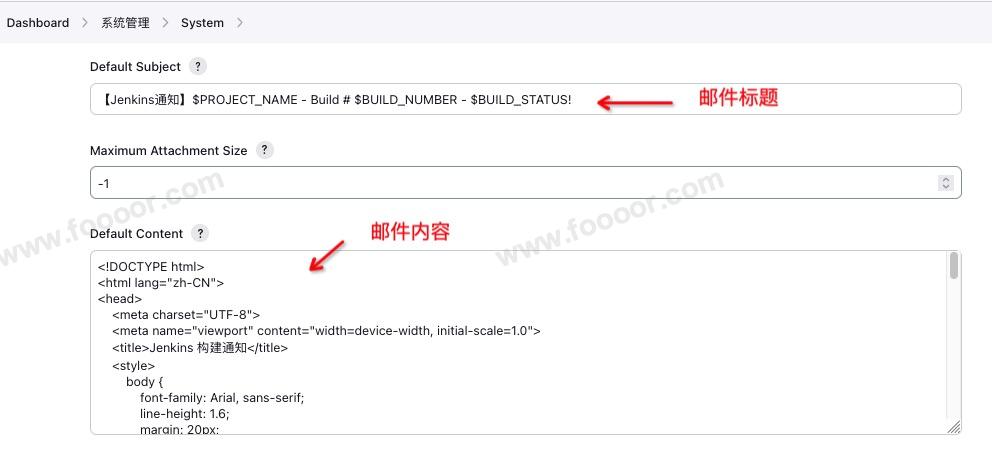
Jenkins 内置了一些变量,可以在邮件标题和内容中引用。
这是我的邮件内容,可以参考一下:
<!DOCTYPE html>
<html lang="zh-CN">
<head>
<meta charset="UTF-8">
<meta name="viewport" content="width=device-width, initial-scale=1.0">
<title>Jenkins 构建通知</title>
<style>
body {
font-family: Arial, sans-serif;
line-height: 1.6;
margin: 20px;
}
.container {
max-width: 600px;
margin: 0 auto;
}
.header {
background-color: #4CAF50;
color: white;
text-align: center;
padding: 1em;
}
.content {
padding: 1em;
}
.footer {
text-align: center;
padding: 1em;
}
</style>
</head>
<body>
<div class="container">
<div class="header">
<h1>Jenkins 构建通知</h1>
</div>
<div class="content">
<p>尊敬的团队成员:</p>
<p>项目 <strong>${PROJECT_NAME}</strong> 的 Jenkins 构建已完成。</p>
<p><strong>触发原因:</strong> ${CAUSE}</p>
<p><strong>构建结果:</strong> ${BUILD_STATUS}</p>
<p><strong>构建编号:</strong> ${BUILD_NUMBER}</p>
<p><strong>构建链接:</strong> <a href="${BUILD_URL}">${BUILD_URL}</a></p>
<p>谢谢!</p>
<p>Jenkins 服务器</p>
</div>
<div class="footer">
<p>这是来自 Jenkins 的自动邮件,请勿回复。</p>
</div>
</div>
</body>
</html>
2
3
4
5
6
7
8
9
10
11
12
13
14
15
16
17
18
19
20
21
22
23
24
25
26
27
28
29
30
31
32
33
34
35
36
37
38
39
40
41
42
43
44
45
46
47
48
49
50
51
52
53
最后还有触发器的配置,什么时候发送邮件。
这里选择 Always ,成功失败都发送。
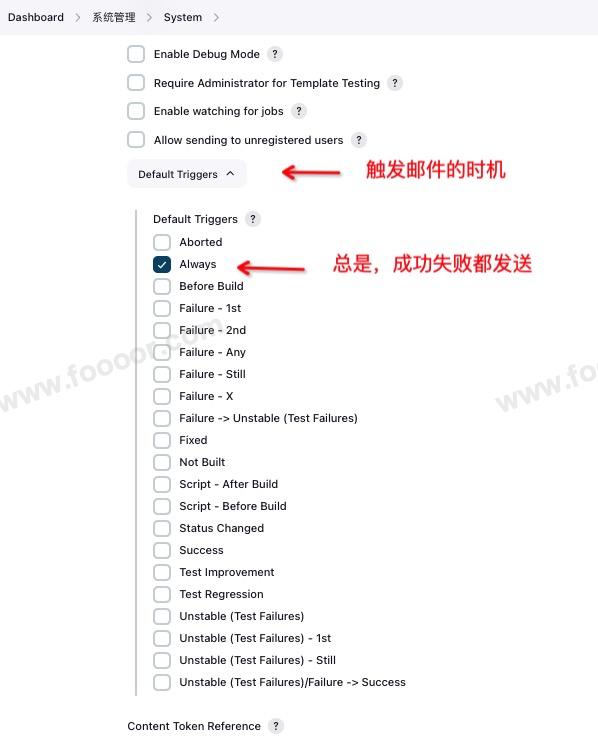
这里把成功和失败都勾选上。
# 3 配置邮件通知
邮件通知是系统级别的通知,系统出现问题的时候,会发送的通知。
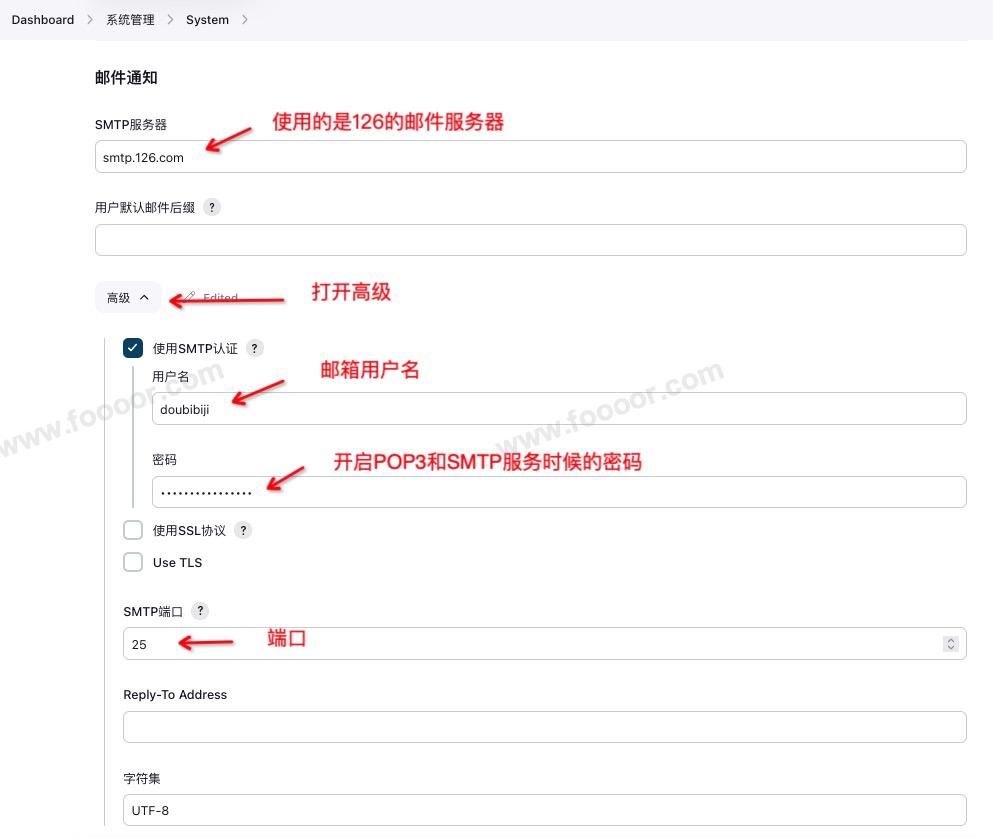
不勾选 Use SSL,SMTP Port 为 25;勾选 Use SSL,SMTP Port 为 465 。
下面还有一个测试功能,看看配置是否有效。
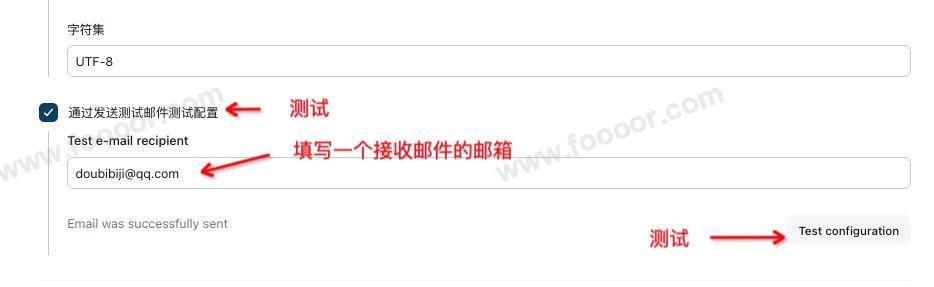
测试是否成功,如果成功会收到邮件。
# 6.3 项目配置
需要在项目的构建后操作中配置接收人。
Project Recipient List 表示接收人列表。
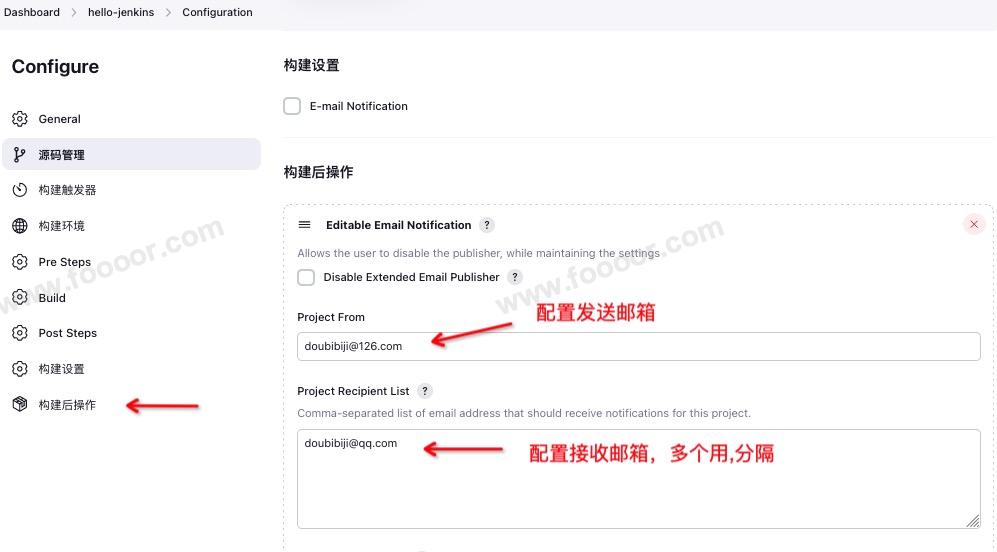
点击高级配置,需要配置触发事件的接收人:
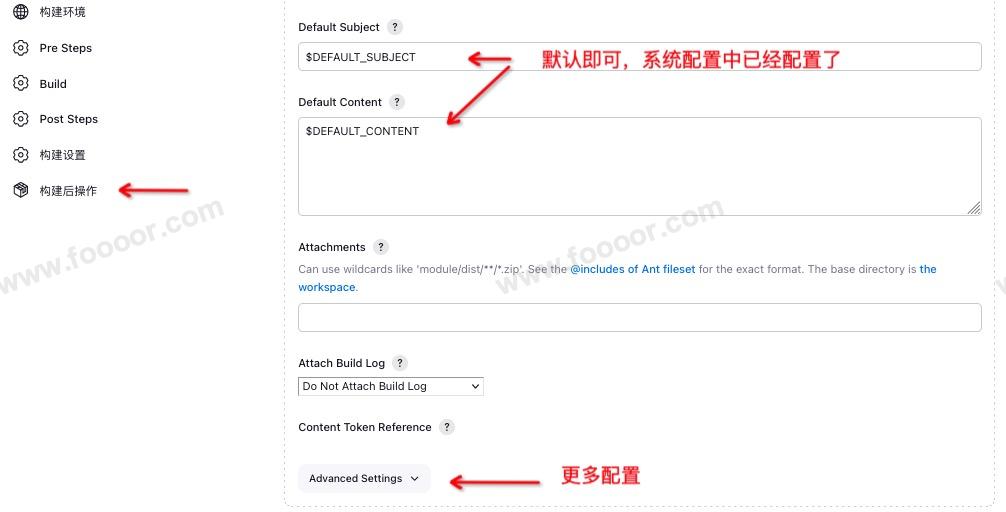
在前面我们配置了发送邮件的时机是 Always,所以这里针对 Always 配置新增一下 Recipient List,表示发送给上面配置的接收人邮箱。
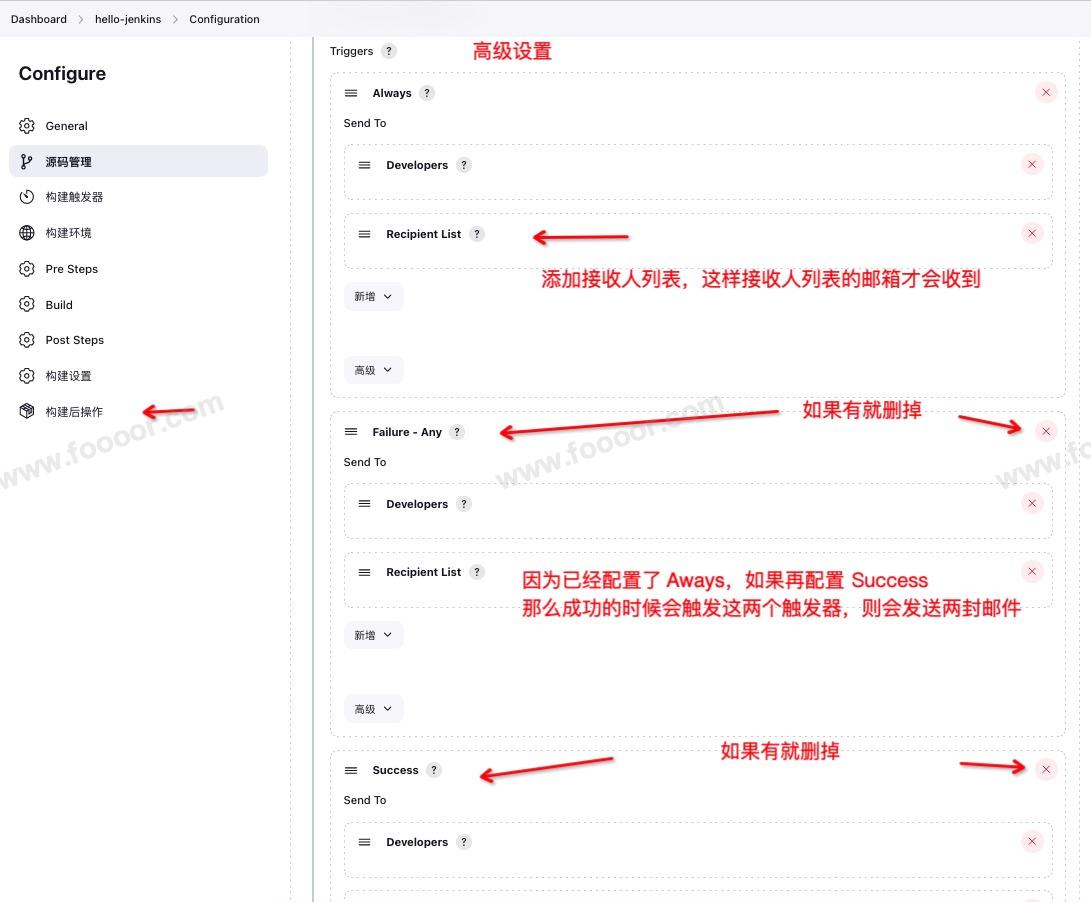
如果针对 Failure 和 Success 也配置接收人列表,则会发送两次邮件,所以如果有 Failure 和 Success,就将其删掉。
# 6.3 测试通知
现在构建项目,查看是否能收到通知。
构建的时候,查看控制台信息,可以看到发送邮件的日志。
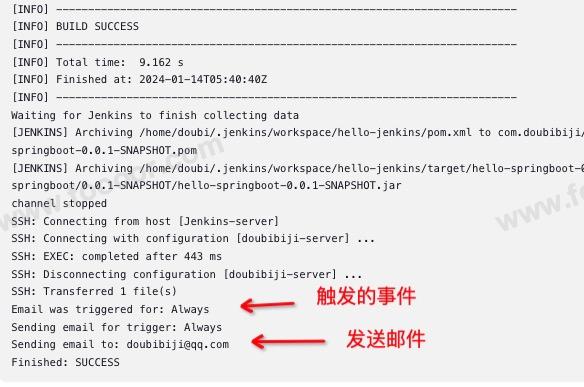
查看邮箱,可以看到接收到邮件了: